김프 이미지 편집기는 가장 유명한 중 하나입니다오픈 소스 도구를 사용하고 정기적으로 많은 사람들이이 도구를 사용하여 사진을 편집합니다. 이 안내서에서는 Linux에 Gimp를 설치하는 방법을 살펴 보겠습니다.
Linux 플랫폼에서 Gimp를 사용하려면 Ubuntu, Debian, Arch Linux, Fedora 또는 OpenSUSE를 실행해야합니다. 그렇지 않으면 Snap 패키지 또는 Flatpak을 설치할 수 있어야합니다.
참고 : Linux에서 Gimp의 소스 코드는 직접 코드를 컴파일하려는 경우 사용할 수 있습니다.
우분투 설치 지침
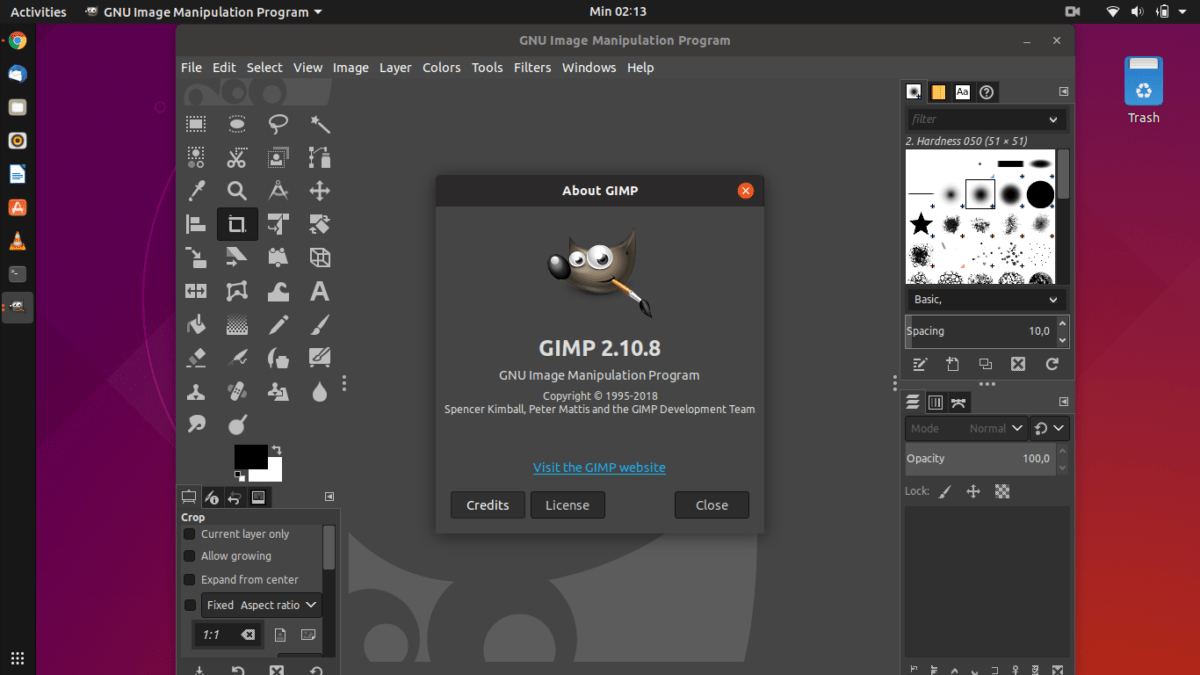
김프는 많은 사람들을위한 이미지 편집 도구입니다.Linux 사용자는 Ubuntu를 사용하는 경우 기본 소프트웨어 소스를 통해 쉽게 설치할 수 있습니다. 최신 버전을 얻으려면 터미널 창을 열고 적절한 아래 명령.
sudo apt install gimp
Ubuntu Linux 설정에서 최신 버전의 Gimp를 원하십니까? 아래 단계별 지침에 따라 절대 최신 버전을 얻으려면 Otto Kesselgulasch의 PPA를 추가하십시오.
1 단계: Ubuntu 18.04에는 오래된 버전의 Gimp가 있으므로 PPA를 추가하기 전에 Apt로 현재 설치된 버전의 프로그램을 제거해야합니다.
sudo apt remove gimp --purge
2 단계: 현재 Gimp 설치를 시스템에서 제거한 상태에서 apt-add-repository 명령을 사용하여 PPA를 활성화하십시오.
sudo add-apt-repository ppa:otto-kesselgulasch/gimp
3 단계 : apt update 명령을 사용하여 Ubuntu의 소프트웨어 소스를 새로 고칩니다.
sudo apt update
4 단계 : 모든 소프트웨어 소스가 최신 상태이므로 다음을 사용하여 PPA에서 Gimp를 설치하는 것이 안전합니다. 적절한 설치.
sudo apt install gimp
데비안 설치 지침
Gimp 이미지 편집기는 오픈 소스이므로Apt-get 패키지 관리자를 통해 데비안 Linux에 설치하는 데 문제가 없습니다. 설정에서 작동하게하려면 터미널을 열고 다음 명령을 입력하십시오.
sudo apt-get install gimp
위의 apt-get 명령을 실행하면 비교적 최신 버전의 Gimp를 얻을 수 있습니다. 구체적으로 2012 년부터 사용 된 Gimp 2.8을 설치합니다.
대부분 버전 28은 Gimp 이미지 편집기의 견고한 릴리스이며 데비안 Linux PC에서 잘 작동합니다. 즉, 버전 2.8은 절대 최신 버전이 아니며 많은 사용자에게 거래 차단기 일 수 있습니다. 최신 버전의 Gimp 이미지 편집기를 원할 경우 최신 릴리스를 얻는 가장 쉬운 방법이므로 Snap 또는 Flatpak 지침을 따르는 것이 좋습니다.
아치 리눅스 설치 지침
Arch Linux는 "최첨단"Linux 배포 (일명 최신 업데이트를받는 OS)이므로 Gimp 이미지 편집기의 릴리스는 항상 소프트웨어 소스에서 절대적으로 최신입니다.
Arch Linux에서 Gimp를 사용하려면“Extra”소프트웨어 저장소를 활성화해야하므로 터미널을 열고 아래의 단계별 지침에 따라 모든 것이 작동하도록하십시오.
1 단계: 당신의 /etc/pacman.conf Nano 텍스트 편집기에서 파일 (sudo 포함).
sudo nano /etc/pacman.conf
2 단계: 화살표 키를 사용하여 파일을 스크롤하여 "추가"를 찾으십시오.
3 단계 : “Extra”소프트웨어 저장소 앞에서 #의 모든 인스턴스를 제거하십시오. 그런 다음 편집 내용을 Nano로 저장하십시오. Ctrl + O.
4 단계 : 와 나노를 종료 Ctrl + X.
5 단계 : 아치를 재 동기화하고 Pacman 명령으로“Extra”를 설정하십시오.
sudo pacman -Syy
6 단계 : “Extra”가 완전히 설정되면 Arch Linux PC에 최신 버전의 Gimp 이미지 편집기를 설치하십시오.
sudo pacman -S gimp
Fedora 설치 지침
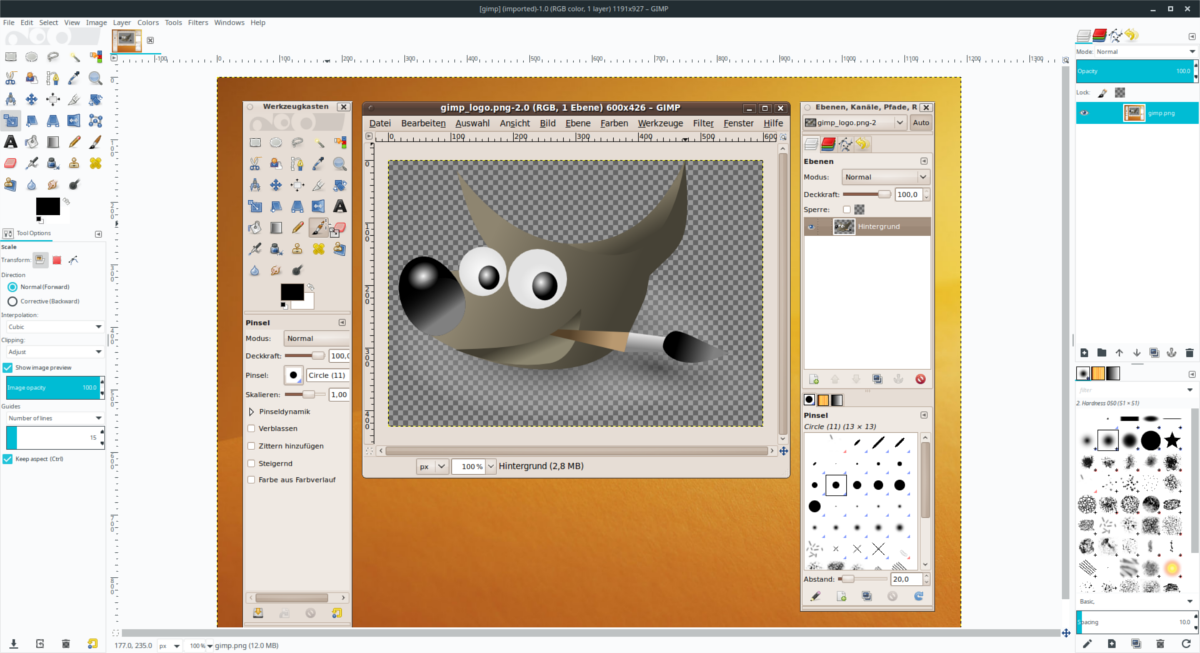
Fedora 관리자가 Gimp를 기본으로 설정오픈 소스이므로 소프트웨어 소스. 모든 운영 체제 버전에서 Gimp를 사용할 수 있지만 최신 버전의 앱 (2.10)을 원한다면 Fedora 29로 업그레이드해야합니다.
Fedora Linux에 Gimp를 설치하려면 터미널을 열고 아래에 DNF 설치 명령을 입력하십시오.
sudo dnf install gimp
OpenSUSE 설치 지침
OpenSUSE의 모든 버전은 Gimp를 사용할 수 있습니다.그 사용자. 그러나 이전 버전 (2012의 2.8 버전)입니다. 날짜가 지정된 Gimp 버전 사용에 문제가없는 경우 Zypper와 함께 설치할 수 있습니다.
sudo zypper install gimp
OpenSUSE에서 최신 Gimp를 사용하고 싶으십니까? Zypper를 통한 설치를 건너 뛰고 대신 Flatpak 또는 Snap의 설치 지침을 따르십시오.
스냅 패키지 설치 지침
잠시 동안 Gimp 이미지 편집 도구를 Snap store에 설치할 수있었습니다. 또한 Snap 버전은 정기적으로 업데이트되며 현재 버전 2.10입니다.
Linux에서 절대적인 최신 Gimp를 구하고 Linux OS에서 사용 가능한 패키지를 통해 얻을 수 없다면이 경로를 사용하는 것은 쉬운 일이 아닙니다.
스냅을 통해 김프를 설정하려면 아래 단계를 따르십시오.
1 단계: 튜토리얼을 따라 Linux에서 Snap 패키지를 활성화하는 방법을 알아보십시오.
2 단계: 터미널 창을 열고 사용 스냅 설치 김프를 얻을 수 있습니다.
sudo snap install gimp
Flatpak 설치 지침
Snap과 함께 Flatpak을 통해 Gimp를 사용할 수 있습니다. 이 형식으로 앱을 제공하는 것은 특히 이미지 편집기의 최신 릴리스가 필요하지만 Snap 패키지를 실행할 수없는 사용자에게 매우 유용합니다.
Flatpak을 통해 Gimp를 설치하려면 다음 단계를 수행하십시오.
1 단계: Linux에서 Flatpak 런타임을 설정하는 방법에 대한 안내서를 읽으십시오.
2 단계: 터미널을 열고 Flathub을 Linux PC의 Flatpak에 소스로 추가하십시오.
flatpak remote-add --if-not-exists flathub https://flathub.org/repo/flathub.flatpakrepo
3 단계 : 와 함께 김프 설치 flatpak 설치 명령.
flatpak install flathub org.gimp.GIMP
4 단계 : 처음으로 김프 열기 flatpak 실행.
flatpak run org.gimp.GIMP</ p>

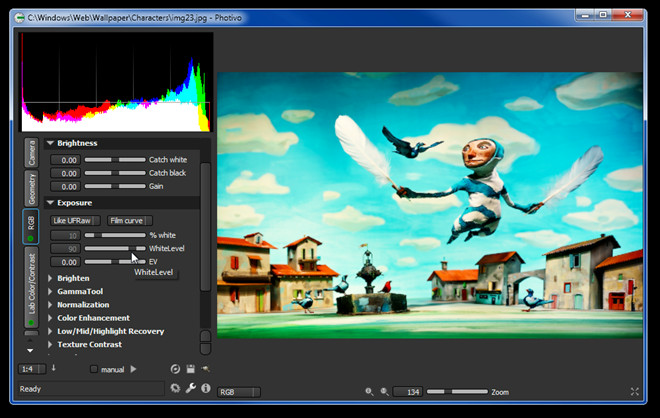











코멘트